Mainos
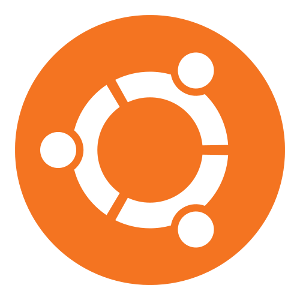 Kun Ubuntun uusin versio julkaistiin, kehittäjätiimi on ollut ahkerasti töissä lisäämällä joitain käteviä ominaisuuksia. Jotkut tunnetaan kuitenkin enemmän kuin toiset, kun taas toiset yllättävät, kun ne ilmaantuvat. Joitakin ei ole edes asennettu oletuksena, mutta ne voivat olla erittäin hyödyllisiä. Joten mitkä nämä ominaisuudet voivat tehdä merkittäviä eroja?
Kun Ubuntun uusin versio julkaistiin, kehittäjätiimi on ollut ahkerasti töissä lisäämällä joitain käteviä ominaisuuksia. Jotkut tunnetaan kuitenkin enemmän kuin toiset, kun taas toiset yllättävät, kun ne ilmaantuvat. Joitakin ei ole edes asennettu oletuksena, mutta ne voivat olla erittäin hyödyllisiä. Joten mitkä nämä ominaisuudet voivat tehdä merkittäviä eroja?
Ota kuva tiliisi
Ensimmäinen asia, joka yllättää sinut miellyttävästi, on tapa, jolla Ubuntu kysyy, mitä näyttökuvaa haluat tilillesi. Voit paitsi valita normaalista tyylikkäästä kuvakkeesta, mutta myös Ubuntu ottaa automaattisesti verkkokameran käyttöön ja antaa sinun ottaa kuvan itsestäsi suoraan paikalla, jos niin valitset. Älä unohda, että jos vihaat verkkokameran ottamia kuvia, voit aina korvata ne myöhemmin kuvilla, jotka pidät enemmän.
Synkronoi sovelluksesi
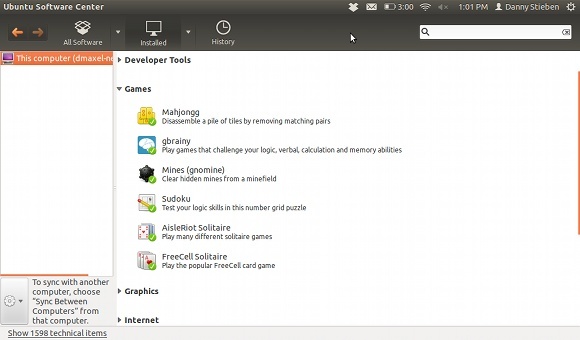
Todennäköisesti yksi hyödyllisimpiä piilotettuja Ubuntu-ominaisuuksia on kyky synkronoida sovelluksia Ubuntua käyttävien tietokoneiden välillä. Tämä on mahtava tapa saada sama valikoima ohjelmistoja kaikissa käyttämissäsi tietokoneissa. Lisäksi se vie aikaa ja ohjelmistoja, jotka tarvitaan ohjelmiston asentamiseen yhdelle tietokoneelle ja sitten prosessin toistamiseen muille.
Jotta ominaisuus toimisi, sinun on kirjautunut Ubuntu One -tiliisi (tai tehtävä yksi ensin).
Asenna yksittäiset paketit Ubuntu Software Center -sovelluksella
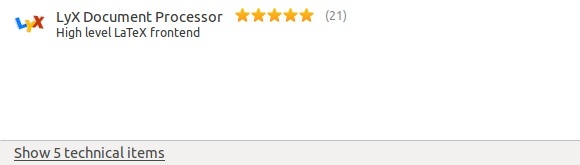
Jos olet etsinyt verkosta hienoja asennettavia ohjelmistoja, saatat olla käsketty, että voit mennä Ubuntu-ohjelmistokeskukseen ja etsiä tietyn paketin nimen. Jos muita tuloksia ilmestyy, näet ohjelmat yksittäisten pakettien sijasta. Joten miten voit etsiä tarvitsemasi paketin?
Ikkunan alareunassa on painike, jonka avulla voit tehdä juuri sen. Tästä pitäisi olla apua joillekin yrittäville tehdä juuri niin, koska kesti puoli tuntia, ennen kuin löysin sen.
Aseta LibreOffice käyttämään globaalia valikkoa
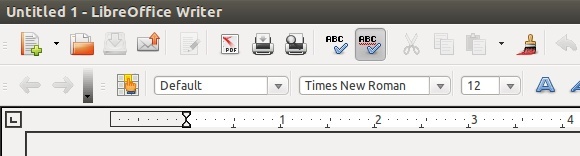
Yksi Ubuntun "show-off" -ominaisuuksista on sen Global Menu -ominaisuus, joka jäljittelee valikoiden näyttötapaa Mac OS X: ssä. Vaikka useimmat sovellukset voivat käyttää tätä hyväksi, on paria, joilla näyttää olevan muutamia ongelmia tai joita ei yksinkertaisesti ole ohjelmoitu tekemään niin. LibreOffice LibreOffice - ilmainen Office Suite Windowsille, Linuxille ja Macille Lue lisää olisi yksi näistä sovelluksista.
Global Menu -toiminnon saamiseksi sinun on asennettava paketti lo-valikkopalkki joko Ubuntun ohjelmistokeskuksen kautta tai suorittamalla
sudo apt-get install lo-valikkopalkki
terminaaliin. Käynnistä sitten tietokone uudelleen, ja LibreOffice -sovelluksen pitäisi nyt olla integroitumassa kuten kaikkien muiden sovellusten.
Saa Google Chromen käyttämään globaalia valikkoa

Siitä puhuen, Google Chrome on myös valmiita käyttämään globaalia valikkoa. Joillekin voi olla vaikea hankkia se toimimaan. Jos sinulla on minkäänlaisia ongelmia, kuten toinen sulkemis-, maksimointi- ja minimointipainikkeiden sarja, kokeile seuraavaa.
Varmista, että Google Chrome -ikkunaasi EI ole maksimoitu, niin että koko ikkunan ympärillä on työpöydän tilaa. Varmista seuraavaksi, että Chrome käyttää ”Järjestelmän otsikkopalkki ja reunat“. Voit napsauttaa tyhjää välilehtipainiketta hiiren kakkospainikkeella nähdäksesi tämän vaihtoehdon. Lopuksi voit maksimoida ikkunan, ja sen tulisi integroitua hienosti globaalia valikkoa käyttämällä.
Erilliset vaihtoehdot sisältyvät oletukseen
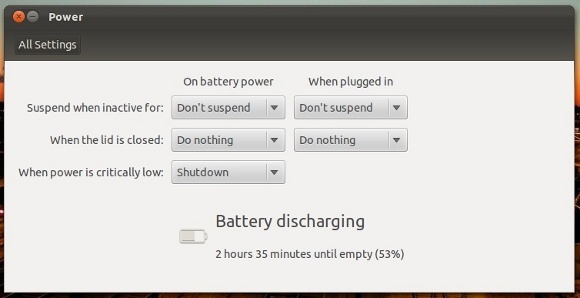
Ubuntu käyttää uusinta GNOME-versiota kaikkeen, mikä ei ole Unity. Pohjimmiltaan kaikki taustakomponentit ovat hyviä ollessa säännöllinen GNOME. Sellaisenaan kaikki asetukset ovat käytännöllisesti katsoen identtiset verrattuna vanilja GNOME -ympäristöön. Ubuntun kehittäjät ovat kuitenkin sisällyttäneet muutamia vaihtoehtoja, joihin pääsee yleensä vain GNOME-säätötyökalu Määritä Gnome 3 -pöytäsi Gnome Tweak -työkalullaEi ole tarkalleen baziljoonaa erilaisia räätälöintivaihtoehtoja melkein mille tahansa, koska GNOME 3 / Shell on vielä suhteellisen uusi. Jos olet yksi niistä ihmisistä, joka ei kestä GNOME 3: ta niin kauan kuin et ... Lue lisää .
Tämä sisältää kannettavan tietokoneen toiminnan, kun kansi on kiinni. Tämä on hienoa, koska se vähentää GNOME Tweak -työkalun asentamisen tarvetta muuttaa asetuksia, jotka tulisi jo sisällyttää kaikkiin muihin tavallisiin vaihtoehtoihin.
Muuta Unity-asetuksia

Viimeisenä, mutta ei vähäisimpänä, viimeinen piilotettu ominaisuus on kyky määrittää Unity. Tätä ei ole oletuksena saatavilla, mutta se voidaan helposti asentaa etsimällä Compiz-config-manager Ubuntun ohjelmistokeskuksessa tai kirjoittamalla
sudo apt-get install compiz-config-manager
terminaaliin. Lisätietoja tästä voit katsoa Tämä artikkeli Kuinka muuttaa Ubuntu Unity -asetuksia CompizConfig-asetustenhallinnan avullaUbuntun uusin versio, versio 11.04, tuo mukanaan täysin uuden työpöytäliittymän nimeltä Unity. Sen julkaisu on saanut erilaisia arvosteluja, vaikka rehellisesti sanottuna se on maun mukainen. Ohjelmistoa ei ole koskaan ... Lue lisää .
johtopäätös
Ubuntun suhteen on olemassa joitain asioita, jotka eivät ole ilmeisiä, mutta nämä ominaisuudet voivat todella lisätä käyttäjälle mukavuutta. Vaikka suurin osa käyttäjistä voi käyttää Ubuntua hienosti ilman suurinta osaa näistä ominaisuuksista, kokeneet käyttäjät löytävät täältä iloa. Vaikka nämä ovat joitakin, jotka löysin itseni, niitä on varmasti paljon enemmän.
Mitä piilotettuja Ubuntun ominaisuuksia tiedät, että haluat jakaa? Onko muita suosituksia tai palautetta? Kerro meille kommenteista!
Danny on Pohjois-Teksasin yliopiston vanhempi, joka nauttii kaikista avoimen lähdekoodin ohjelmistojen ja Linuxin ominaisuuksista.